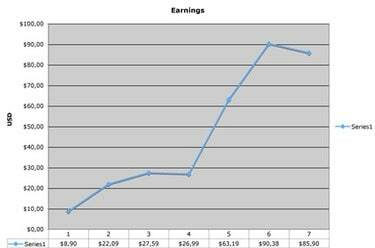
Исправно уметање графикона у Екцел често захтева одређену манипулацију.
Упркос многим графичким функцијама Мицрософт Екцел-а, креирање правог графикона у апликацији за табеларне прорачуне са датим скупом података може бити изазовно. Ако ваши подаци већ нису означени, можда ћете морати ручно да изаберете податке за к- и и-осе да бисте рекли Екцел-у како да представи ваше информације. Пратећи неколико једноставних корака, међутим, можете манипулисати Екцелом тако да пружи исправну графичку спецификацију.
Корак 1
Изаберите податке које желите да користите и за к- и и-осу тако што ћете кликнути и држати дугме миша док бирате ћелије.
Видео дана
Корак 2
Изаберите дугме „Линија“ из опција графикона на картици „Уметање“. Изаберите стил линије који желите да користите. У резултујућем графикону, Екцел ће имати нацртане колоне А и Б као линије.
Корак 3
Кликните десним тастером миша на графикон. Након што се појави мени, кликните на опцију „Изабери податке...“ да бисте отворили дијалог „Изабери извор података“. И „Серија 1“ и „Серија 2“ су наведене на листи „Уноси легенде“.
Корак 4
Кликните на „Уреди“ испод листе „Хоризонталне ознаке оса“ да бисте отворили дијалог „Ознаке оси“. Кликните на икону која приказује црвену стрелицу, а затим означите колону у табели коју желите да означите као к-осу. У овом примеру, ово су сви бројеви у колони А. Кликните на "ОК" када завршите.
Корак 5
Изаберите „Серија 1“ на листи „Уноси легенде“. Кликните на дугме „Уклони“, а затим кликните на „ОК“. Кс-оса сада означава количине у колони А.




